Как да решавате проблеми с приложения, които не работят на смарт телевизор Samsung
Ако на вашия смарт телевизор Samsung има приложение, което не работи правилно, изпълнете следните стъпки.
Метод 1. Меко нулиране на телевизора
Мекото нулиране напълно изключва телевизора и го рестартира, вместо да го поставя само в режим на готовност. Това може да реши евентуални проблеми с приложения. Има два начина за меко нулиране на телевизора.
- Натиснете и задръжте бутона на захранването на дистанционното управление, докато телевизорът се изключи и включи отново. Това трябва да отнеме само около 5 секунди.
- Изключете телевизора от контакта за 30 секунди и след това го включете отново.
Метод 2. Проверете за актуализации на софтуера
Актуализациите на софтуера предоставят корекции на грешки и повишават сигурността на вашето устройство. Поддържайте софтуера на телевизора си актуален, за да предотвратите грешки.
Стъпка 1. Натиснете бутона Home (Начало) и отидете на Settings (Настройки).

Стъпка 2. Отидете на Support (Поддръжка) и след това изберете Software Update (Актуализиране на софтуера).

Стъпка 3. Щракнете върху Update Now (Актуализирай сега), за да започнете да актуализирате телевизора си.

Този процес премахва стари и безполезни данни, които причиняват проблеми, и ги замества с нови данни.
Стъпка 1. Натиснете бутона Home (Начало) и отидете на Apps (Приложения).
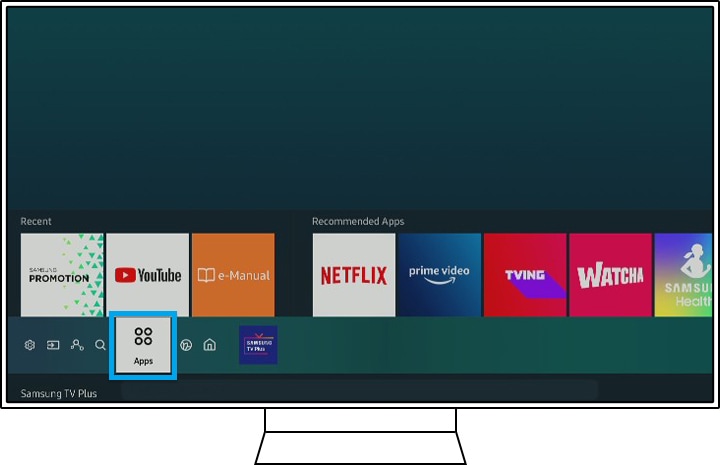
Стъпка 2. Отидете на Settings (Настройки).
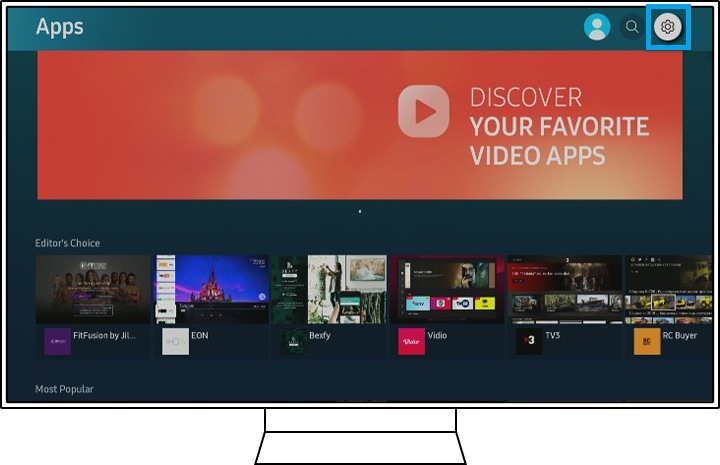
Стъпка 3. Отидете до приложението и след това изберете Delete (Изтриване).

Забележка: Ако Delete (Изтриване) е в сиво, това е препоръчително приложение. Вместо това изберете Reinstall (Преинсталиране).
Стъпка 4. Натиснете бутона за връщане назад на дистанционното и изберете иконата Search (Търсене).
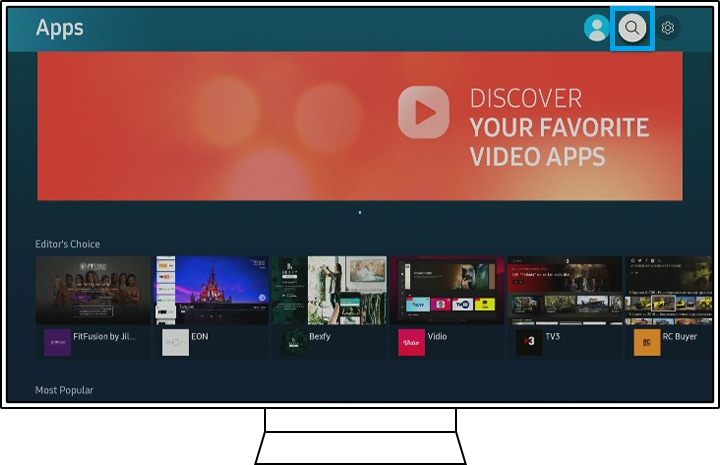
Стъпка 5. Въведете името на приложението и го инсталирайте.
Забележка: Уверете се, че разполагате с вашата информация за вход, преди да изтриете или преинсталирате приложение. С тези стъпки ще излезете от системата и затова ще трябва да влезете отново.
Нулирането на Smart Hub ще ви изведе от всяко приложение, което използвате на вашия смарт телевизор, а не само от приложението, което искате да поправите. Затова се уверете, че имате текущата информация за вход за всичките си акаунти, преди да продължите с нулирането.
- Модели след 2020 г .: Settings (Настройки) > Support (Поддръжка) > Service Care (Сервизно обслужване) > Self Diagnosis (Самодиагностика) > Reset Smart Hub (Нулиране на Smart Hub)
- Модели преди 2020 г .: Settings (Настройки) > Support (Поддръжка) > Self Diagnosis (Самодиагностика) > Reset Smart Hub (Нулиране на Smart Hub).
Забележка:
- ПИН кодът по подразбиране е 0000.
- Може да се наложи да изтеглите приложението отново след нулирането.
Забележка: Екранните снимки и менюто на устройството са само пример на английски език, но те се предлагат и на езика на вашата държава.
Благодарим Ви за обратната връзка
Моля отговорете на всички въпроси.

